Завдання які вирішує Kitchen
Застосунок призначений для організації та розподілу робіт між співробітниками на кухні, розрахунку поточної продуктивності, а також своєчасного приготування замовлення та видачі його з кухні на доставку чи самовивіз.

Щоб встановити програму на Android пристрою
-
Необхідно завантажити інсталяційний файл для установки на ОС Android
-
В налаштуваннях ОС Android необхідно дозволити установку програми з невідомих джерел зазвичай це знаходиться тут:
Установки> Безпека> Невідомі джерела -
Перемикач встановити в положення ВКЛ.
-
Після цього запустити інсталяційний файл.
Авторизація
При запуску цієї програми на першому екрані необхідно авторизуватись під учеткой AD кухаря, основне місце роботи якого є та точка, на якій знаходиться планшет. Після авторизації з'явиться екран наступний екран, на якому необхідно натиснути кнопку «Продовжити»
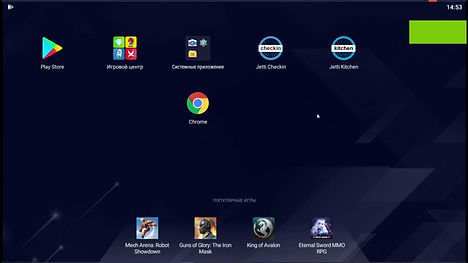
УВАГА
На кожному планшеті авторизація повинна бути під різними учетке. Також кухар, який авторизується повинен відкрити зміну в Jetti CheckIn.
Робота з замовленнями і додатком
Натискаючи на кнопку зверху зліва можна:
-
Включити або вимкнути звук
-
Відображення всіх готових замовлень
-
Активувати друк етикеток для страв при наявності обладнання
-
І подивитися поточну версію програми
Замовлення маю різні проміжні статуси, всього їх 3:
-
«Нові»,
-
"на кухні"
-
і «готові»
-
Натиснута кнопка виділяється синім кольором, значить на екран виведені замовлення з продавлені статусом.
-
При повторному натисканні - кнопка ставати тьмяною, а замовлення з цим статусом перестають виводитися на екран.
-
Замовлення сортуються в порядку черги віддачі за часом.
-
Можна натиснути кілька кнопок і тоді будуть виводитися замовлення з цими статусами
Так само в залежності від обраного цеху приготування, в замовленні будуть яскравими ті страви, які готуються в обраному цеху, і сірими ті страви, які готуються в іншому цеху.
Для перегляду складу замовлення необхідно в списку вибрати замовлення і натиснути на нього.
Відкриється вікно з повним складом замовлення
Залежно від часу, що залишився до того моменту, коли необхідно віддати замовлення з кухні, шапка замовлення може підсвічуватися різними кольорами:
-
Зелений - достатньо часу на приготування;
-
Жовтий - залишилося менше 5-ти хвилин до моменту віддачі замовлення з кухні;
-
Червоний - час прострочено.

Робота з розділом «Заготовки»
У формі «Заготовки» відображається перелік напівфабрикатів та кількість,
яка потрібна для забезпечення продажу поточного дня.
Основні можливості:
-
Взяти напівфабрикат у приготування (можна декілька);
-
Поставити готування на паузу;
-
Позначити підготовленим;
-
Переглянути рецептуру;
-
Ввести залишок напівфабрикатів на початок дня (при введенні залишку буде перераховано планову кількість напівфабрикатів, яку необхідно приготувати).
Для перегляду рецептури необхідно натиснути кнопку (лупа з плюсом), яка знаходиться ліворуч від кнопки початку приготування. У формі так само можна взяти напівфабрикат в готування, поставити на паузу і відзначити приготованим.
Також можна змінити планову кількість напівфабрикату на необхідну та розрахувати рецептуру під зазначену кількість.
Напівфабрикати, по яким необхідно обов'язково вносити перехідний залишок, позначені іконкою. Якщо перехідного залишку немає, необхідно вказати 0. Дана іконка може бути синього або червоного кольору:
-
Синій – перехідний залишок внесений;
-
Червоний – залишок, що переходить, не внесений.
Перемикач "Приховати готові" в активному положенні:
Відображатимуться тільки ті напівфабрикати, які ще не переведені у статус "Готовий".
Перемикач "Все" або "Готую я":
Залежно від обраного фільтра відображатимуться всі напівфабрикати або лише ті, які готує конкретний користувач.

Работа с разделом "Разморозка"
Робота з замовленнями і додатком

После нажатия на кнопку разморозки , кнопка изменит цвет на серый.
По сути это означает, что необходимое количество продукта переложили из морозильной камеры в холодильник.

